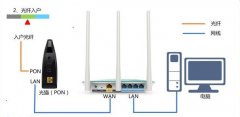随着家庭宽带的普及,现在越来越多的家庭都使用无线路由器来共享电脑、手机进行上网,路由器怎么设置宽带拨号上网以及WIFI功能,广大小伙伴们都清楚吗?如果不了解的话,那么由小移来给大家介绍下无线路由器的设置。
首先,先来看下无线路由器的外观,我们主要需了解的有三个地方:
1、路由器的底部
路由器的底部标有出厂后默认的配置信息,我们需要了解的就是路由器的登录IP和登录路由器进行设置的用户名和密码。

2、路由器的端口
重点需要了解:
WAN口:一般是蓝色的,将宽带入户网线插入此端口,千万别插错了,否则是无法正常上网的。
RESET:如果忘记路由器的用户名和密码,在通电的状态下,按住此按钮5秒以上,复位恢复出厂设置,然后根据路由器底部的默认IP、用户名和密码登录路由器重新设置路由器。

3、路由器的指示灯
SYS:路由器工作指示灯,接通电源后即亮;
WLAN:WIFI无线功能工作指示灯,有数据传输时应为绿色闪烁;
WAN:WAN口工作指示灯,正常情况下宽带入户网线插入后即亮,有数据传输时应为绿色闪烁;
1~4LAN口:对应LAN口用网线连接电脑均接通电源后即亮,有数据传输时应为绿色闪烁。

了解了路由器的外观后,接下来看下如何设置路由器:
1、使用网线连接路由器LAN口中的任意1个和电脑的网卡,电脑的本地连接设置为自动获取IP,打开IE浏览器,在地址栏输入路由器的IP(http://192.168.1.1)、用户名和密码(admin/admin)。

2、先设置外网参数,打开“网络参数”、“WAN口设置”,WAN口连接类型选择为“PPPOE”,输入上网账号和密码,拨号模式一般选择“正常拨号模式”,连接模式选择“自动连接”,再点击“保存”设置,稍等一会点击“连接”。

3、点击“无线参数”、“基本设置”,设置WIFI名称、连接密码。

4、如果你需要更改路由器登录IP,可打开“网络参数”、“LAN口设置”,设置IP即可,如192.168.32.100。

5、设置完成后,进入“系统工具”重启系统即可,不过现在的路由器一般在设置完成后会自动提醒重启。
至此,路由器就设置好了,现在大家就可以享受高速上网冲浪了。
附 路由器的常见问题及解决办法
1、我忘记了路由器的登录密码,应该怎么办?
答:请注意路由器面板上的RESET按孔,在路由器通电的情况下,用针捅进去长按5秒种以上,即可恢复路由器的出厂设置,出厂设置的密码和IP信息一般贴在路由器的底部。
2、我要修改路由器的密码,应该怎么弄?
答:登录路由器设置界面,进入“系统工具”-“修改登录口令”,输入两遍新密码,点击确定即可。
3、我的路由器总是掉线,怎么办?
答1:请检查路由器电源适配器的插头与电源插座是否有松动、路由器网线端口是否有松动。
答2:请先不要使用路由器,将宽带入户网线直接插到电脑主机的网口上,设置PPPOE拨号上网,使用一段时间看是否是宽带网络的问题,如果是的话,请拨打上饶移动宽带服务热线15907931111联系维护人员上门处理。
答3:更换路由器。
4、我的路由器设置页面中状态为啥显示为“断线”或“连接中”?
答1:检查路由器的设置中,宽带帐号的用户名、密码是否输入正确。
答2:检查宽带入户网线是否接到路由器的WAN口上。
答3:请先不要使用路由器,将宽带入户网线直接插到电脑主机的网口上,设置PPPOE拨号,看是否能拨号成功,如果提示报错的话,请拨打上饶移动宽带服务热线15907931111联系维护人员上门处理。
答4:更换路由器。
5、我已经按照说明提示设置好了路由器,为什么我电脑上的拨号连接显示无法连接,远程服务器无响应?
答:请牢记,使用路由器就不需要再连接电脑上的拨号连接了,路由器已经为你完成了这步工作,你只需要直接打开网页就可以上网了。
6、路由器有快速的设置方法么?
答:登录路由器之后,选择“设置向导---PPPOE---输入宽带帐号和密码---下一步“,确定。具体因路由器厂家不同而各有区别,可参考路由器的说明书。
7、我在电脑的浏览器里输入路由器的设置地址,为啥提示拨号连接?
答:检查IE浏览器的设置,“INTERNET选项---连接---拨号和虚拟专用网络设置“,选择“从不进行拨号连接”。
8、怎么看我的无线路由器有没有被蹭网,连接了多少台电脑或者手机?
答:登录路由器之后,进入“DHCP服务器”---“客户端列表”查看。
9、使用路由器上网后,网速变慢应该怎么办?
答:通过下面的方法一步步排查就可以解决这个问题了,不过首先需要注意:迅雷、BT下载的单位是字节(Byte),而申请的宽带单位是位(bit),1Byte=8bit,如下载的速率为1MB/S,须乘以8,换算之后为8Mbps,即为8M的宽带。
(1) 确认网速慢的具体现象。
将路由器下其他电脑断开(有线和无线客户端),确保路由器下只有线连接一台电脑,打开路由器之家提供的测速页面(http://www.luyouqi520.com/cs/)进行网速测试。一般情况下,测试出来的网速会接近您申请的带宽值,如果测试出来的网速明显低于您申请的带宽数值,请联系宽带服务热线,将由宽带维护人员上门为您检测,看是否存在其它什么问题。重新接上路由器之后,如果测试出来的网速明显低于您申请的带宽数值,请进行下一步操作。
(2) 检查路由器上的设置。
检查路由器是否开启了IP带宽控制功能,如果有,请关闭该功能,再次确认测速速度。
(3) 检查电脑的设置。
检查测速电脑是否开启了P2P软件或其隐藏进程,比较典型的软件有PPS、PPTV、BT、迅雷等视频或下载软件,这些软件即使没有进行任何下载操作,也会不断的下载以及上传数据,从而影响网速,如下图所示。
建议可以通过安装360安全卫士的流量防火墙功能,监控各个软件进程的流量,如果发现有此类软件进程向外高速上传时,打开360流量防火墙限制此进程的流量或通过任务管理器关闭此进程。
确认没有软件进程向外高速上传之后,再次测试网速,如果接近您申请的带宽值,说明网速是没有问题的,如果测试出来的网速明显低于您申请的带宽数值,请进行下一步操作。
(1) 确认无线路由器没有被蹭网。
打开无线路由器的管理界面(默认一般是192.168.1.1),打开“无线设置---无线主机状态”,查看是否有其他非法的无线终端连接到此无线路由器。
如果有,请打开“无线设置---无线安全设置”,如未设置无线安全,请立即开启无线安全,推荐WPA-PSK/WPA2-PSK安全类型,若已经开启了无线安全,请修改PSK密码。
确认没有被蹭网之后,再次测试网速,如果接近您申请的带宽值,说明网速是没有问题的,如果测试出来的网速明显低于您申请的带宽数值,请进行下一步操作。
(1) 线路问题。
在某些线路环境中,由于网线过长、网线质量差、网线线序不标准或者路由器端口的适配性问题,也可能会导致使用路由器后下载速度受到影响,请尝试更换路由器WAN口的网线。
(2) 无线干扰导致无线网速慢。
使用无线路由器,电脑用网线连接路由器网速正常,但是用无线连接路由器的电脑网速较慢。在做了上述排查之后,导致无线连接网速较慢的原因很可能是无线干扰。
可尝试如下操作:打开无线路由器的管理界面,点击“无线设置--基本设置”,将设备无线信道指定为1~13其中之一,保存生效。
修改信道的方法可以多试几个信道,如果通过以上的方法都不能解决的话,就应该打电话给路由器服务商,要求修理或者是更换了!